اس ٹیوٹوریل کے ذریعے، آپ کو "سیکیورٹی پالیسی کی وجہ سے اسکرین شاٹس نہیں لے سکتے" اس مسئلے کی وجوہات اور حل معلوم ہوں گے:
جب مجھے کوئی چیز پسند آتی ہے، تو سب سے پہلے میں ایک اسکرین شاٹ لینے کی کوشش کرتا ہوں۔ کسی چیز کو جس طرح پیش کیا گیا ہے اسے محفوظ کرنے اور اس کا اشتراک کرنے کا یہ بہترین طریقہ ہے۔ کبھی کبھی میں نے اسکرین شاٹس لینے کی کوشش کی اور اس کے بجائے پیغام آیا کہ "سیکیورٹی پالیسی کی وجہ سے اسکرین شاٹس نہیں لے سکتے"۔ میرا دل ٹوٹا ہوا تھا، تقریباً۔
لیکن اس کا مطلب یہ نہیں ہے کہ آپ اس مخصوص معلومات کا اسکرین شاٹ نہیں لے سکتے یا تصویر. اس مضمون میں، میں آپ کو یہ بتانے جا رہا ہوں کہ آپ کو یہ پیغام کیوں مل سکتا ہے اور اس کے ارد گرد کیسے کام کرنا ہے۔ اس مضمون کے اختتام تک، یہ آپ کے لیے مزید کوئی مسئلہ نہیں ہونا چاہیے۔
سیکیورٹی پالیسی کی وجہ سے اسکرین شاٹ نہ لینے کی وجوہات
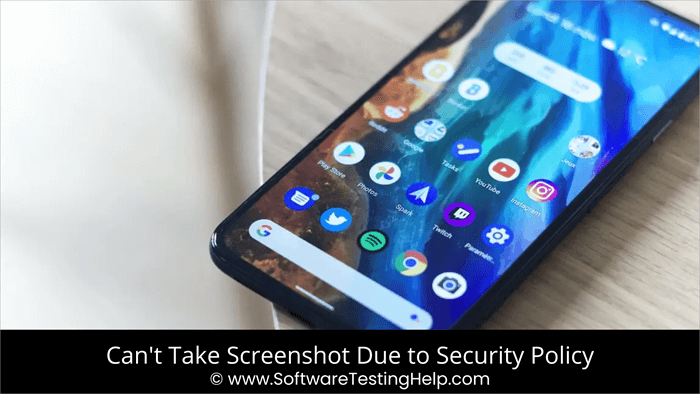
اس پیغام کی کئی وجوہات ہو سکتی ہیں، جیسے:
- یہ آپ کے براؤزر کے ساتھ ایک مسئلہ ہو سکتا ہے، جیسے اسکرین شاٹس لینا Chrome اور Firefox کے پوشیدہ براؤزرز کی خصوصیت نہیں ہے۔
- کچھ ایپس، جیسے Confide اور Screen Shield، اسکرین شاٹس لینے کی خصوصیت کو بھی غیر فعال کردیتی ہیں۔
- اس مسئلے کی ایک وجہ یہ ہوسکتی ہے کہ آپ کے آلے پر اسکرین شاٹس لینا غیر فعال ہے۔
اگرچہ آپ کسی دوسرے آلے کو اس کی تصویر لینے کے لیے استعمال کر سکتے ہیں، لیکن یہ شاید ہی مثالی ہو۔ لیکن اس کا مطلب یہ نہیں ہے کہ آپ اسکرین شاٹس نہیں لے سکتے۔

سیکیورٹی کی وجہ سے اسکرین شاٹس نہیں لے سکتے کے لیے ریزولوشنمسئلہ
ایسے حل ہیں جنہیں آپ حل کرنے کی کوشش کر سکتے ہیں، سیکیورٹی پالیسی کے مسائل کی وجہ سے اس کا اسکرین شاٹ نہیں کر سکتے۔ یہاں کچھ چیزیں ہیں جو آپ کر سکتے ہیں۔
پوشیدگی وضع کے لیے
اگر آپ پوشیدگی وضع میں سرفنگ کو ترجیح دیتے ہیں تو آپ اسکرین شاٹس نہیں لے سکتے۔ اگر آپ کوشش کریں گے تو آپ کو پیغام ملے گا کہ "سیکیورٹی پالیسی کی وجہ سے اسکرین شاٹ نہیں لے سکتے۔" تو سیکیورٹی پالیسی کی وجہ سے اینڈرائیڈ اسکرین شاٹس کو نظرانداز کیسے کریں؟
کروم کے کچھ ورژنز کے لیے، آپ کو اس کے فلیگ مینو میں تجرباتی خصوصیات ملیں گی۔ آپ اس خصوصیت کو کروم میں فعال کر سکتے ہیں۔
- کروم لانچ کریں۔
- ایڈریس بار میں ٹائپ کریں chrome://flags

- اس اسکرین پر سرچ بار میں "پوشیدہ اسکرین شاٹ" ٹائپ کریں۔ آپشن دستیاب ہونے کے بعد، یہ آپشن ظاہر کرے گا۔
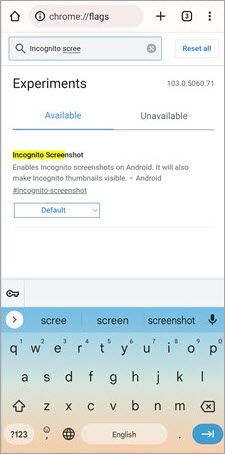
- ڈراپ ڈاؤن مینو پر کلک کریں اور فعال کو منتخب کریں۔
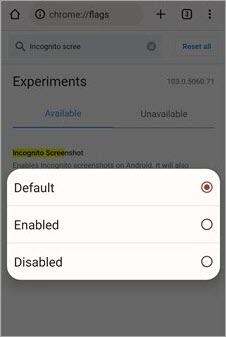
- دوبارہ لانچ پر کلک کریں۔
Firefox کے لیے
- Firefox لانچ کریں۔11
- مینو اور تین عمودی نقطوں پر کلک کریں۔
- سیٹنگز کو منتخب کریں۔
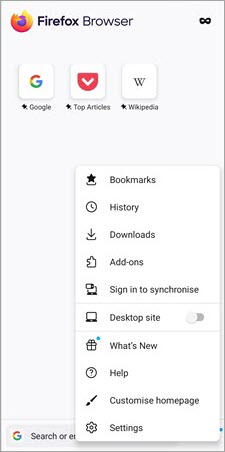
- پرائیویٹ براؤزنگ پر کلک کریں۔

- سائیڈر کو ٹوگل کریں "پرائیویٹ براؤزنگ میں اسکرین شاٹس کی اجازت دیں" ۔
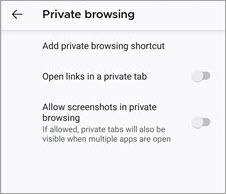
- براؤزر کو دوبارہ لانچ کریں۔
آپ کو ابھی کروم اور فائر فاکس دونوں کے پوشیدگی وضع میں اسکرین شاٹ لینے کے قابل ہونا چاہیے۔ ڈیوائس کی پابندیوں کے لیے سیکیورٹی پالیسی بائی پاس کی وجہ سے اسکرین شاٹ لیں۔
اگر آپ اپنی کمپنی یا اسکول کے ذریعہ فراہم کردہ ڈیوائس پر اسکرین شاٹ لے رہے ہیں، تو یہ ہوسکتا ہے کہ اسکرین شاٹ لینا کمپنی کی پالیسی کے خلاف ہو۔ اگر آپ اپنے پرائیویٹ ڈیوائس پر کبھی بھی اسکرین شاٹ نہیں لے سکتے ہیں، تو اس کی وجہ یہ ہو سکتی ہے کہ جب سے آپ نے اسے خریدا ہے تب سے یہ فیچر غیر فعال ہے۔
ایسے معاملات میں، اپنے ادارے کے آئی ٹی ڈیپارٹمنٹ سے جڑیں۔ غالباً کوئی ایسی ایپ ہے جو آپ کو اسکرین شاٹس لینے سے روک رہی ہے۔ اس کے لیے، آپ ایپ کو اَن انسٹال کر سکتے ہیں۔
اپنے نجی ڈیوائس کے معاملے میں،
- ترتیبات پر جائیں۔
- اضافی تلاش کریں۔ ترتیبات۔

- بٹن شارٹ کٹ یا اشارہ شارٹ کٹ پر جائیں۔
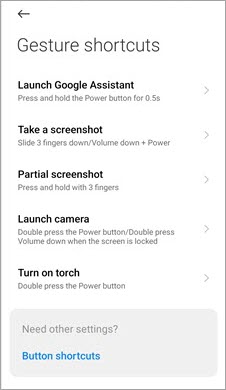
- دیکھیں کہ کیا آپ نے اسکرین شاٹ شارٹ کٹ ترتیب دیا ہے۔
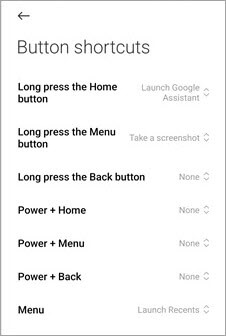
- اگر نہیں، تو ایک سیٹ اپ کریں اور اسکرین شاٹ لینے کی کوشش کریں۔ اگر ہاں، تو دیکھیں کہ یہ کیا ہے اور اس شارٹ کٹ کے ساتھ آزمائیں۔
ایپ کی پابندی کی وجہ سے سیکیورٹی پالیسی کی وجہ سے اسکرین شاٹ نہیں کیا جا سکتا ہے
اگر ایپ نے لینے پر پابندیاں لگائی ہیں۔ اسکرین شاٹس، آپ بہت کچھ نہیں کر سکتے۔ Confide جیسی ایپس پرائیویسی وجوہات کی بنا پر اسکرین شاٹ کی خصوصیت کو غیر فعال کر دیتی ہیں۔ کبھی کبھی Netflix اور Facebook جیسی ایپس کاپی رائٹ کے مسائل کی وجہ سے آپ کو اسکرین شاٹس لینے سے بھی روک سکتی ہیں۔
ایسے معاملات میں:
- گوگل اسسٹنٹ لانچ کریں۔11 10اور اسے دائیں طرف ٹوگل کریں۔
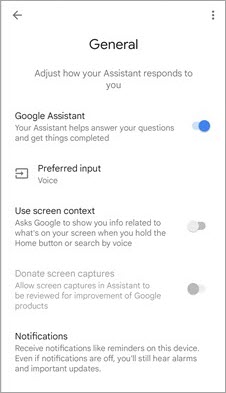
یا،
- اس ایپ کو کھولیں جو اسکرین شاٹس کی اجازت نہیں دیتی ہے۔
- اپنے فون کا اسسٹنٹ لانچ کریں۔
- میری اسکرین پر کیا ہے پر ٹیپ کریں۔
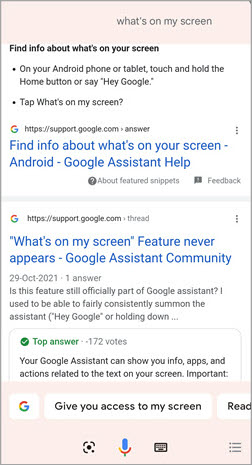
اسکرین کاسٹ استعمال کریں
آپ بھی لے سکتے ہیں۔ اسکرین کاسٹ کا استعمال کرتے ہوئے اسکرین شاٹس۔ آپ اپنی اسکرین کو کسی دوسرے آلے پر کاسٹ کر سکتے ہیں اور اس کا اسکرین شاٹ لے سکتے ہیں۔
اپنے آلے کی اسکرین کو اسکرین کاسٹ کرنے کا طریقہ یہاں ہے:
- ترتیبات پر جائیں۔
- کنکشن اور شیئرنگ پر ٹیپ کریں۔
28>
- کاسٹ کو منتخب کریں
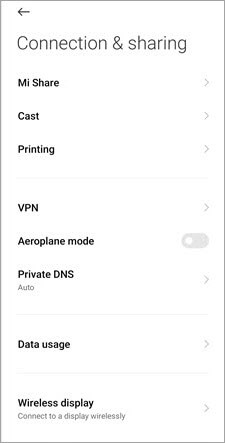
- کاسٹ کو آن کریں۔
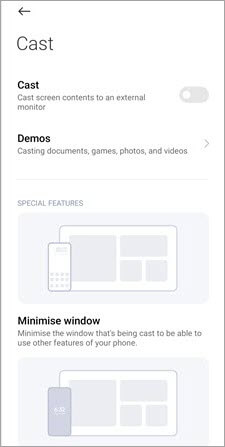
- دونوں آلات کو ایک ہی راؤٹر سے مربوط کریں۔
یا آپ صرف اپنے اسمارٹ فون کے اسسٹنٹ سے اپنی اسکرین کو کسی دوسرے ڈیوائس پر کاسٹ کرنے کے لیے کہہ سکتے ہیں۔
فریق ثالث کی ایپلی کیشنز
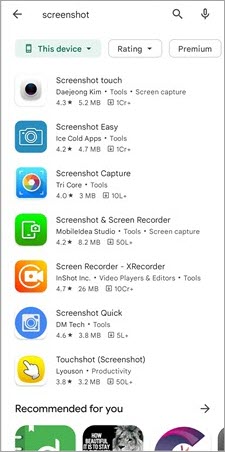
اگر آپ اب بھی حاصل کر رہے ہیں تو "نہیں لے سکتے سیکیورٹی پالیسی" کے پیغام کی وجہ سے اسکرین شاٹ، آپ اسکرین شاٹ لینے کے لیے تھرڈ پارٹی ایپ استعمال کرنے کی کوشش کر سکتے ہیں۔ ایپل اور گوگل اسٹورز بہت سی ایپس پیش کرتے ہیں جو اسکرین شاٹ لینے میں آپ کی مدد کر سکتی ہیں۔ تاہم، کسی ایپ کو انسٹال کرنے سے پہلے، یقینی بنائیں کہ اس کی تصدیق ہوچکی ہے اور اس کے پاس اسکرین شاٹس کو اسٹور کرنے کے لیے فائلز اور فولڈرز کے علاوہ کوئی اجازت نہیں ہے۔
فون کی اسٹوریج کو خالی کریں
ایک وجہ یہ ہے کہ آپ کا آلہ آپ کو اسکرین شاٹ نہ لینے دینا یہ ہے کہ آپ کے پاس اسے ذخیرہ کرنے کے لیے مفت اسٹوریج نہیں ہے۔ اگر ایسا ہے تو، اپنے اسکرین شاٹس کے لیے کچھ جگہ بنانے کے لیے غیر استعمال شدہ ایپس اور غیر ضروری میڈیا فائلوں کو حذف کریں۔
اکثر پوچھے گئے سوالات
بہترین اسکرین کیپچر سافٹ ویئر ٹولز